المقدمة
يمكن أن يؤدي إضافة ماوس إلى جهاز الكمبيوتر المحمول الخاص بك إلى تحسين تجربتك الحاسوبية بشكل كبير، مما يعزز الإنتاجية والراحة على حد سواء. توفر الفأرة بشكل عام الدقة والوظائف التي تتجاوز ما تقدمه لوحات التتبع، خاصة أثناء الجلسات الطويلة. يعتبر فهم الإعداد والأنواع وخيارات التخصيص أمرًا حيويًا سواء اخترت الماوس السلكي التقليدي أو لمس التقنية الحديثة اللاسلكية. سيقودك هذا الدليل الشامل خلال العمليات، لضمان تحقيق أفضل استفادة من تجربتك الحاسوبية. سنغوص في تقنيات الاتصال، نصائح التخصيص، ونعالج القضايا الشائعة التي قد تواجهها. انضم إلينا لاستكشاف مفصل لكل ما يتعلق بالفأرة.

فهم أنواع الفأرة المختلفة
يبدأ اختيار الفأرة المثالية لاحتياجاتك بمعرفة الأنواع المتاحة اليوم. كل نوع له مميزاته ويتناسب مع تفضيلات المستخدم المختلفة.
الفأرة السلكية
تبقى الفأرة السلكية شائعة بسبب ارتباطها البسيط وتكلفتها الاقتصادية. يتم التوصيل مباشرة بجهاز الكمبيوتر المحمول الخاص بك مع إعداد قليل في الغالب دون الحاجة إلى برمجيات إضافية. يقلل الاتصال المباشر من احتمال حدوث تداخل، مما يجعلها خيارًا موثوقًا. بالإضافة إلى ذلك، تكاليف الفأرة السلكية تلائم المستخدمين الواعين للموازنة.
الفأرة اللاسلكية (البلوتوث والاستقبال عبر USB)
من ناحية أخرى، توفر الفأرة اللاسلكية الحرية من الكابلات، وهو ما يجده العديد من المستخدمين أكثر ملاءمة. تنقسم هذه بشكل عام إلى فأرة البلوتوث وتلك التي تستخدم مستقبل USB. تتصل فأرة البلوتوث مباشرة بإعدادات البلوتوث في حاسوبك المحمول، مما يؤدي إلى مساحة عمل أكثر اطرادًا وتنظيمًا. في حين أن فأرة استقبال USB تحافظ على القدرات اللاسلكية مع استخدام قابس USB صغير للاتصال، مما يدمج إمكانية الحمل وسهولة الاستخدام.
الفأرة المتخصصة (الأرغونوميكية والألعاب)
تلبي بعض الفأرات المتخصصة احتياجات وتفضيلات محددة. تقلل الفأرة الأرغونوميكية، على سبيل المثال، من إجهاد اليد والمعصم، وهو أمر مفيد بشكل خاص أثناء الاستخدام الطويل. توفر الفأرة المخصصة للألعاب أزرارًا إضافية وتعديلات على الحساسية، مصممة لتجربة ألعاب محسنة. تتوفر هذه الفأرات المتخصصة في شكل سلكي ولاسلكي، مما يوفر مرونة بغض النظر عن احتياجاتك المحددة.
توصيل الفأرة السلكية بجهاز الكمبيوتر المحمول
بعد اختيار نوع الفأرة، ستتقدم بعملية الاتصال.
التوافق والمنافذ
قبل توصيل الفأرة السلكية، تأكد من أن الكمبيوتر المحمول الخاص بك يحتوي على المنفذ اللازم. تستخدم معظم الفأرات السلكية الحديثة اتصالات USB. ومع ذلك، قد تتطلب الحواسيب المحمولة الحديثة محول USB-C للتوافق، خاصة مع النماذج القديمة للفأرة.
دليل الاتصال خطوة بخطوة
- تحديد المنفذ: تحديد منفذ USB الخاص بجهاز الكمبيوتر المحمول الخاص بك أو استخدم المحول اللازم.
- توصيل الكابل: أدخل الطرف الآخر من الكابل في منفذ USB بجهاز الكمبيوتر المحمول.
- اختبار الفأرة: حركها لملاحظة حركة المؤشر على شاشتك.
- تثبيت التعريفات: إذا تطلب نظامك ذلك، تأكد من أن اتصال الإنترنت نشط لتحميل أي تعريفات ضرورية.
استكشاف مشاكل الفأرة السلكية وحلها
إذا ظهرت مشكلات:
– تحقق من وظيفة منفذ USB الخاص بك عن طريق اختباره مع جهاز آخر.
– استخدم الفأرة مع جهاز كمبيوتر آخر لاستبعاد العيوب المحتملة.
– تحقق من كابل الفأرة والوصلات للضرر الظاهر.
إعداد الفأرة اللاسلكية على الكمبيوتر المحمول الخاص بك
تقدم الاتصالات اللاسلكية إعدادات مختلفة قليلاً حسب نوع الفأرة المختار.
اتصال البلوتوث
- تنشيط البلوتوث: تأكد من تفعيل البلوتوث على الكمبيوتر المحمول الخاص بك.
- إقران الفأرة: انتقل إلى ‘إعدادات البلوتوث’، حدد جهازك، واختر ‘الإقران’.
- التحقق من الاتصال: اختبر بتحريك الفأرة وملاحظة استجابة الشاشة.
إعداد جهاز الاستقبال USB
- توصيل المستقبل: أدخل جهاز الاستقبال USB في منفذ.
- تشغيل الفأرة: قم بتشغيل جهازك باستخدام زر الطاقة الخاص به.
- الإعداد التلقائي: لاحظ تعرف الكمبيوتر المحمول على الجهاز وتثبيت أي تعريفات ضرورية.
مشاكل الفأرة اللاسلكية الشائعة وحلولها
- مشاكل الاتصال: تأكد من أن الفأرة ضمن النطاق والبطاريات مشحونة بشكل كاف.
- إعادة الإقران إذا لزم الأمر: قد يؤدي إلغاء الإقران وإعادة الإقران إلى حل التباطؤ أو الانقطاعات.
- التحقق من التحديثات: استخدم مدير الأجهزة لتحديث التعريفات إذا لزم الأمر.

تخصيص إعدادات الفأرة للاستخدام الأمثل
يمكن أن يؤدي التخصيص الملائم إلى تحسين كبير في كيفية عمل الفأرة مع الكمبيوتر المحمول الخاص بك.
ضبط سرعة المؤشر والأزرار
الوصول إلى قائمة ‘الإعدادات’ لـ ‘الأجهزة’ لمعايرة سرعة المؤشر لتناسب تفضيلاتك. إعادة برمجة الأزرار لتغيير الوظائف لمهام محددة، مثل فتح التطبيقات أو إنشاء الاختصارات، يتوافق مع عاداتك.
تطبيق الإيماءات للوحات التتبع
يقدر العديد من المستخدمين التحكم بالإيماءات. بعض الفأرات تدعم هذه الوظائف، والتي يمكن تخصيصها غالبًا باستخدام تعريفات البرمجيات أو الإعدادات، مما يجلب القدرات التي تحبها من لوحات التتبع إلى الفأرة.
أدوات البرامج للتخصيص
يمكن أن يعزز استخدام برامج الشركات المصنعة مثل خيارات Logitech أو مركز الماوس واللوحة المفاتيحية من Microsoft تجربة المستخدم بشكل كبير، حيث يوفر تكوينًا مفصلًا لإعدادات DPI، تكليف الأزرار، وإدارة الإيماءات.
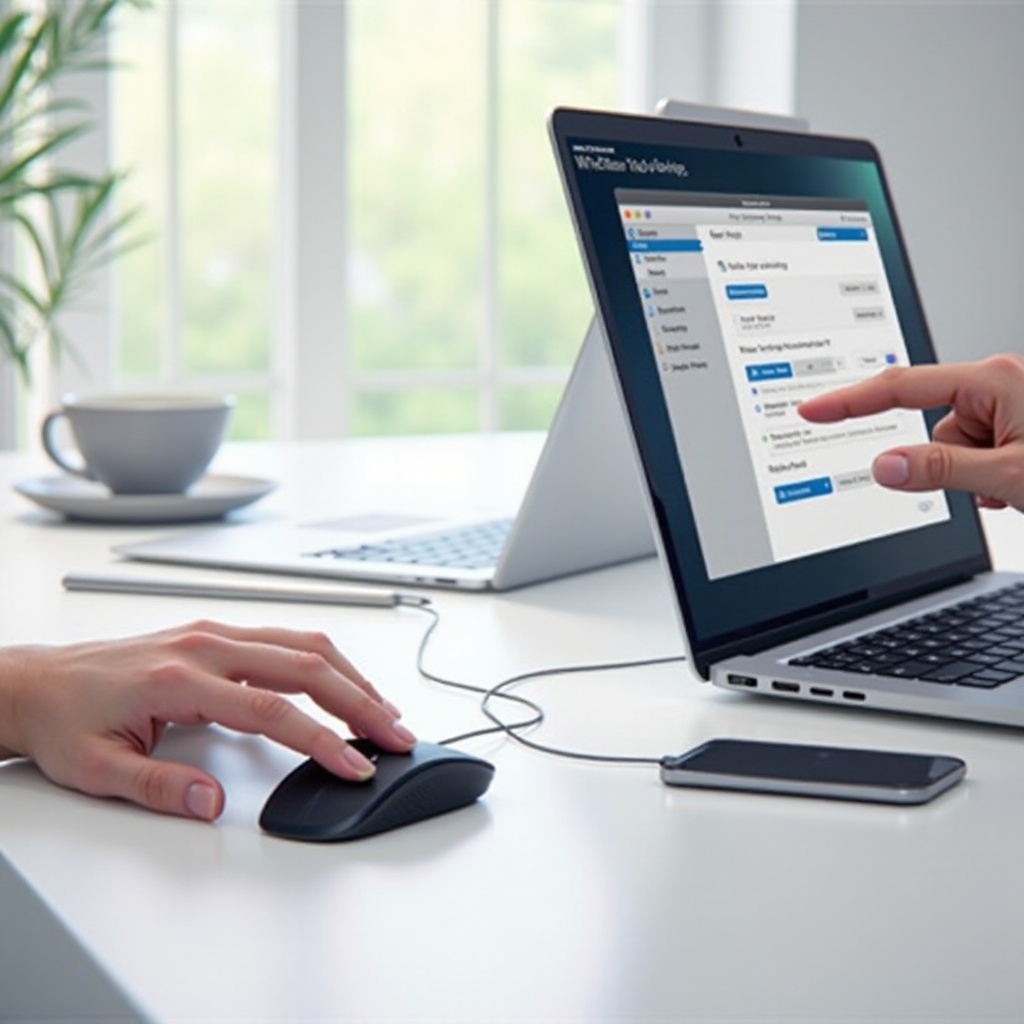
استكشاف مشاكل اتصال الفأرة الشائعة وحلها
تعتبر مشاكل الاتصال أو الوظائف أمرًا شائعًا مع الملحقات، لكن تشخيصها بشكل صحيح يساعد بشكل كبير في حلها بشكل فعال.
حل مشاكل الاتصال
- فحص البطارية: تأكد من تشغيل الفئران اللاسلكية بشكل صحيح. اشحن إذا لزم الأمر.
- إعادة تشغيل الأجهزة: في بعض الأحيان، قد يحل إعادة التشغيل البسيط المشكلات المستمرة.
- تأكيد أنواع الاتصالات: تحقق من حالات البلوتوث أو سلامة جهاز الاستقبال USB.
معالجة مشاكل الفأرة الغير مستجيبة
- انسداد المستشعر: تأكد من عدم حجب الغبار أو الحطام لمستشعر الفأرة.
- إعادة تشغيل النظام: أعد تشغيل الجهاز من خلال إعادة تشغيل الكمبيوتر المحمول.
متى يتم طلب المساعدة المهنية
إذا فشلت استكشاف الأخطاء في حل المشكلة، ففكر في طلب تشخيصات مهنية. قد تشير الفارة المعيبة باستمرار إلى مشاكل في الأجهزة تتطلب تقييمًا أعمق.
الخاتمة
في الختام، فإن اختيار وتوصيل الفأرة الصحيحة المتوافقة مع جهاز الكمبيوتر المحمول الخاص بك يعزز ليس فقط وظيفتها ولكن أيضًا تجربتك العامة كمستخدم. من خلال متابعة تعليمات الإعداد بشكل دقيق وتبني خيارات التخصيص، تضمن الكفاءة المثلى والراحة خلال العمليات اليومية.
الأسئلة الشائعة
ماذا يجب أن أفعل إذا كان الفأرة لا يتصل؟
تحقق من البطارية أو اتصال USB، قم بتحديث التعريفات، أو حاول إعادة توصيل الفأرة.
هل جميع الفأرات اللاسلكية متوافقة مع أجهزة الكمبيوتر المحمول؟
معظمها كذلك، ولكن تحقق دائمًا من توافق جهاز الكمبيوتر المحمول مع تقنية الفأرة (البلوتوث أو USB).
كيف يمكنني تحسين أداء الفأرة؟
قم بتحسين الإعدادات، حافظ على نظافة الجهاز، وتأكد من أن البرنامج محدث لتحقيق أفضل أداء.
